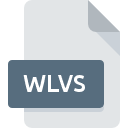
WLVSファイル拡張子
Movie Maker Profile Format
-
Category
-
人気0 ( votes)
WLVSファイルとは何ですか?
WLVS拡張子を使用するファイルの完全な形式名はMovie Maker Profile Formatです。 WLVSファイル形式は、 Windowsシステムプラットフォームにインストールできるソフトウェアと互換性があります。 拡張子がWLVSのファイルは、設定ファイルファイルに分類されます。 設定ファイルサブセットは、1305さまざまなファイル形式で構成されます。 WLVSファイルをサポートする最も人気のあるソフトウェアはMicrosoft Windows Live Movie Makerです。 Microsoft Windows Live Movie MakerソフトウェアはMicrosoft Corporationによって開発されました。公式ウェブサイトでは、WLVSファイルまたはMicrosoft Windows Live Movie Makerソフトウェアプログラムに関する詳細情報を見つけることができます。
WLVSファイル拡張子をサポートするプログラム
以下は、WLVSファイルをサポートするプログラムをリストした表です。 WLVSファイルは、モバイルを含むすべてのシステムプラットフォームで検出されますが、それぞれがそのようなファイルを適切にサポートする保証はありません。
Updated: 12/10/2021
WLVSファイルを開くには?
WLVS拡張子を持つファイルを開くことができないことには、さまざまな原因があります。 明るい面では、 Movie Maker Profile Formatファイルに関連する最も発生している問題は複雑ではありません。ほとんどの場合、専門家の支援がなくても迅速かつ効果的に対処できます。 以下のリストは、発生した問題に対処するプロセスをガイドします。
ステップ1.Microsoft Windows Live Movie Makerをダウンロードしてインストールします
 WLVSファイルを開いて操作する際の問題は、おそらく、マシンに存在するWLVSファイルと互換性のある適切なソフトウェアがないことに関係しています。 この問題の解決方法は非常に簡単です。 Microsoft Windows Live Movie Makerをダウンロードして、デバイスにインストールします。 オペレーティングシステムごとにグループ化されたプログラムの完全なリストは上記にあります。 ソフトウェアをダウンロードする最もリスクのない方法の1つは、公式ディストリビューターが提供するリンクを使用することです。 Microsoft Windows Live Movie MakerWebサイトにアクセスして、インストーラーをダウンロードします。
WLVSファイルを開いて操作する際の問題は、おそらく、マシンに存在するWLVSファイルと互換性のある適切なソフトウェアがないことに関係しています。 この問題の解決方法は非常に簡単です。 Microsoft Windows Live Movie Makerをダウンロードして、デバイスにインストールします。 オペレーティングシステムごとにグループ化されたプログラムの完全なリストは上記にあります。 ソフトウェアをダウンロードする最もリスクのない方法の1つは、公式ディストリビューターが提供するリンクを使用することです。 Microsoft Windows Live Movie MakerWebサイトにアクセスして、インストーラーをダウンロードします。
ステップ2.Microsoft Windows Live Movie Makerを最新バージョンに更新する
 オープニングWLVSのファイルに問題がまださえMicrosoft Windows Live Movie Makerをインストールした後に発生した場合、あなたがソフトウェアの古いバージョンを持っている可能性があります。開発者のWebサイトで、Microsoft Windows Live Movie Makerの新しいバージョンが利用可能かどうかを確認してください。 また、ソフトウェアの作成者がアプリケーションを更新することにより、他の新しいファイル形式との互換性が追加される場合があります。 Microsoft Windows Live Movie MakerがWLVSでファイルを処理できない理由は、ソフトウェアが古いためかもしれません。 特定のプログラムの以前のバージョンで適切に処理されたすべてのファイル形式は、Microsoft Windows Live Movie Makerを使用して開くこともできるはずです。
オープニングWLVSのファイルに問題がまださえMicrosoft Windows Live Movie Makerをインストールした後に発生した場合、あなたがソフトウェアの古いバージョンを持っている可能性があります。開発者のWebサイトで、Microsoft Windows Live Movie Makerの新しいバージョンが利用可能かどうかを確認してください。 また、ソフトウェアの作成者がアプリケーションを更新することにより、他の新しいファイル形式との互換性が追加される場合があります。 Microsoft Windows Live Movie MakerがWLVSでファイルを処理できない理由は、ソフトウェアが古いためかもしれません。 特定のプログラムの以前のバージョンで適切に処理されたすべてのファイル形式は、Microsoft Windows Live Movie Makerを使用して開くこともできるはずです。
ステップ3.Microsoft Windows Live Movie MakerをWLVSファイルに割り当てる
前の手順で問題が解決しない場合は、WLVSファイルを、デバイスにインストールした最新バージョンのMicrosoft Windows Live Movie Makerに関連付ける必要があります。 次の手順で問題が発生することはありません。手順は簡単で、ほとんどシステムに依存しません

Windowsのデフォルトプログラムを変更する手順
- マウスの右ボタンでWLVSをクリックすると、オプションを選択するメニューが表示されます
- → を選択します
- 最後の手順は、オプションを選択して、Microsoft Windows Live Movie Makerがインストールされているフォルダーへのディレクトリパスを指定することです。 あとは、常にこのアプリを使ってWLVSファイルを開くを選択し、をクリックして選択を確認するだけです。

Mac OSのデフォルトプログラムを変更する手順
- WLVSファイルを右クリックして、「 情報」を選択します
- [ 開く ]オプションを見つけます-非表示の場合はタイトルをクリックします
- Microsoft Windows Live Movie Makerを選択して、[ すべて変更 ]をクリックします...
- 前の手順に従った場合、次のメッセージが表示されます。この変更は、拡張子がWLVSのすべてのファイルに適用されます。次に、 進むボタンをクリックしてプロセスを完了します。
ステップ4.WLVSファイルが完全でエラーがないことを確認します
ポイント1〜3にリストされている手順を厳密に実行しましたが、問題はまだ存在しますか?ファイルが適切なWLVSファイルかどうかを確認する必要があります。 ファイルを開く際の問題は、さまざまな理由で発生する可能性があります。

1. WLVSファイルでウイルスまたはマルウェアを確認します
ファイルが感染している場合、WLVSファイルに存在するマルウェアは、ファイルを開こうとする試みを妨げます。 できるだけ早くウイルスとマルウェアのシステムをスキャンするか、オンラインのウイルス対策スキャナーを使用することをお勧めします。 スキャナがWLVSファイルが安全でないことを検出した場合、ウイルス対策プログラムの指示に従って脅威を中和します。
2. ファイルが破損しているかどうかを確認します
WLVSファイルが他の誰かから送られてきた場合は、この人にファイルを再送信するよう依頼してください。 ファイルのコピープロセス中に、ファイルが不完全または破損した状態になる可能性があります。これは、ファイルで発生した問題の原因である可能性があります。 WLVS拡張子のファイルのダウンロードプロセスが中断され、ファイルデータに欠陥がある可能性があります。同じソースからファイルを再度ダウンロードします。
3. ログインしているユーザーに管理者権限があるかどうかを確認します。
一部のファイルは、それらを開くために昇格されたアクセス権を必要とします。 現在のアカウントからログアウトし、十分なアクセス権限を持つアカウントにログインします。次に、Movie Maker Profile Formatファイルを開きます。
4. システムにMicrosoft Windows Live Movie Makerを実行するのに十分なリソースがあることを確認してください
システムにWLVSファイルを開くのに十分なリソースがない場合は、現在実行中のすべてのアプリケーションを閉じて、もう一度試してください。
5. オペレーティングシステムとドライバーの最新の更新があるかどうかを確認します。
最新のシステムとドライバーは、コンピューターをより安全にするだけでなく、 Movie Maker Profile Formatファイルに関する問題を解決することもできます。 古いドライバーまたはソフトウェアが原因で、WLVSファイルの処理に必要な周辺機器を使用できなくなっている可能性があります。
あなたは助けたいですか?
拡張子にWLVSを持つファイルに関する、さらに詳しい情報をお持ちでしたら、私たちのサービスにお知らせいただければ有難く存じます。こちらのリンク先にあるフォーム欄に、WLVSファイルに関する情報をご記入下さい。

 Windows
Windows 
